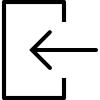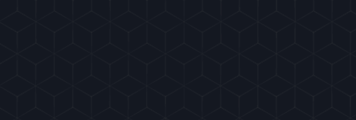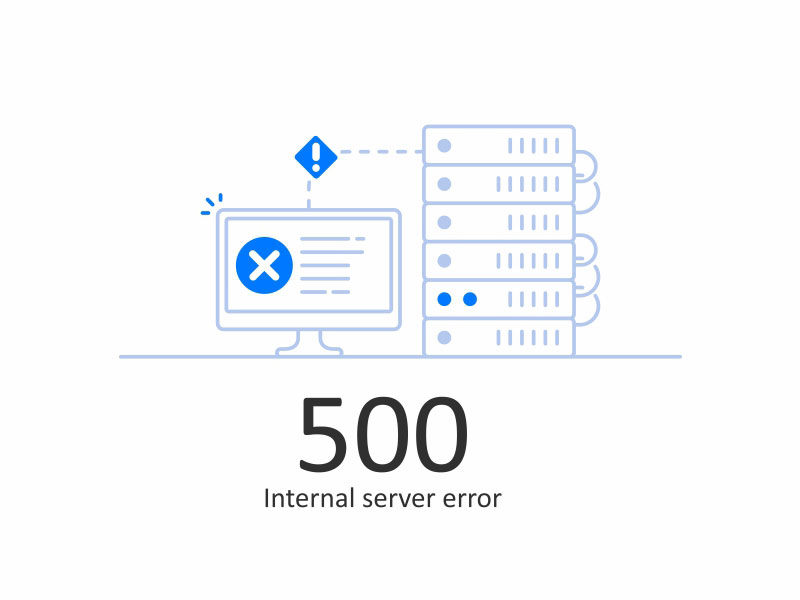 نحوه رفع ارور 500 سرور داخلی وردپرس
نحوه رفع ارور 500 سرور داخلی وردپرس
بسیاری از افرادی که با وردپرس کار میکنند، با ارور 500 سرور داخلی وردپرس مواجه شدهاند. از آنجایی که این ارور اطلاعات بیشتری در اختیار شما قرار نمیدهد، ممکن است مقابله با آن برای بعضی کاربران دشوار باشد. از این رو در این مطلب راه رفع ارور 500 سرور داخلی وردپرس را با هم بررسی میکنیم.
چه عواملی باعث بروز ارور 500 سرور داخلی وردپرس میشود؟
ارور سرور داخلی فقط مختص وردپرس نیست و ممکن است برای هر وب سایتی که روی یک سرور وب کار میکند، رخ دهد. در نتیجه به دلیل عمومی بودن این ارور، توسعه دهنده سرور اطلاعی از آن پیدا نمیکند. در واقع درخواست از ارائه دهنده سرور برای رفع ارور 500 سرور داخلی وردپرس مانند این است که از دکتر خود بخواهید، درد شما را برطرف کند، بدون اینکه به او بگویید کدام اندامتان درد میکند.
ارور 500 سرور داخلی وردپرس معمولا به خاطر مشکلاتی در افزونهها یا تمهای وردپرس است. گاهی هم به دلیل خراب بودن فایل htaccess و یا محدودیت در حافظه PHP و یا زمانی که میخواهید به بخش ادمین دسترسی پیدا کنید چنین مشکلی رخ میدهد. در ادامه روش رفع ارور 500 سرور داخلی وردپرس را با هم بررسی میکنیم.
برسی فایل خراب htaccess
اولین کاری که برای رفع ارور 500 سرور داخلی وردپرس باید انجام دهید، چک کردن فایل خراب htaccess است. برای این کار باید نام این فایل را به چیزی مانند htaccess_old تغییر دهید. برای تغییر نام این فایل باید با استفاده از برنامه FTP وارد سایت و یا فایل منیجر در داشبورد cPanel اکانت هاست خود شوید. سپس میتوانید فایل htaccess را در همان پوشهای که فایلهای wp-content و wp-admin قرار دارند، پیدا کنید. بعد از تغییر نام این فایل، دوباره وارد سایت خود شوید تا ببینید مشکل برطرف شده است یا نه. اگر مشکل حل شد، قبل از هر اقدام دیگری، به قسمت تنظیمات و بعد Permalinks بروید و تغییرات را ذخیره کنید. در صورتی که ارور سرور داخلی هنوز برطرف نشده است، ادامه این مطلب را بخوانید.
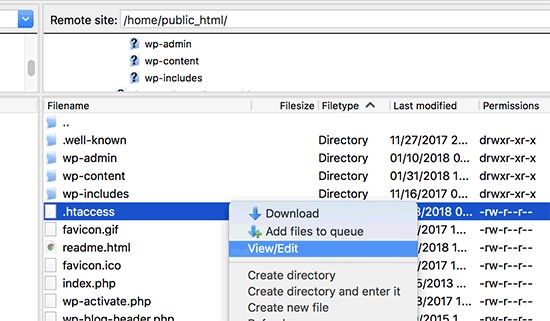
افزایش محدودیت حافظه PHP
گاهی اوقات ارور سرور داخلی وردپرس به دلیل کمبود حافظه PHP رخ میدهد. اگر این خطا را فقط زمانی که میخواهید وارد بخش ادمین سایت خود شوید و یا عکسی را در wp-admin بارگذاری کنید، میبینید، باید حافظه خود را با دنبال کردن مراحل زیر افزایش دهید:
- یک فایل متنی خالی با نام ini ایجاد کنید
- این کد را در فایل الصاق کنید: memory=64MB
- فایل را ذخیره کنید.
- فایل را با استفاده از FTP در پوشه wp-admin ذخیره کنید.
بسیاری از کاربران با انجام مراحل بالا مشکل سایت سرور داخلی سایت خود را حل کردهاند. با این حال افزایش میزان حافظه مشکل را فقط به صورت موقتی رفع میکند و شما هنوز هم باید به دنبال دلیل محدود شدن حافظه خود بگردید. دلیل این مشکل ممکن است کدگذاری ضعیف یک افزونه و یا عملکرد یک تم باشد. در این حالت میتوانید از ارائه دهنده هاست خود بخواهید مشکل را برطرف کند.
همه افزونهها را غیرفعال کنید
اگر هیچ یک از روشهای ذکر شده ارور 500 سرور داخلی وردپرس را رفع نکرد، به احتمال زیاد مشکل از یک افزونه خاص ایجاد شده است. همچنین ممکن است ارور به خاطر افزونهای که با دیگر افزونهها سازگاری ندارد، به وجود آمده باشد. متاسفانه هیچ راه آسانی برای حل این مشکل نیست و شما باید همه افزونههای خود را غیرفعال کنید.
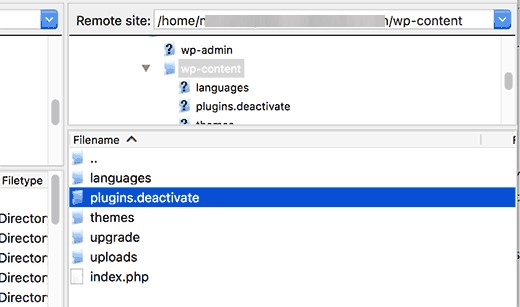
اگر غیرفعال کردن افزونهها مشکل را برطرف کرد، دلیل بروز ارور مشخص میشود. در این حالت باید افزونهها را یکی یکی فعال کنید تا افزونه مشکل دار را پیدا کنید و سپس مشکل را به سازنده اطلاع دهید.
بارگذاری مجدد فایلهای اصلی
اگر با غیرفعال کردن افزونهها هم مشکل حل نشد، باید فایلهایwp-admin و wp-includesرا دوباره بارگذرای کنید. با این کار هیچ یک از اطلاعات کلیدی سایت شما پاک نمیشود، ولی ممکن است مشکل فایلهای خراب سایت شما برطرف شود. برای این کار باید ابتدا به سایت WordPress.org وارد شوید و روی گزینه دانلود کلیک کنید.
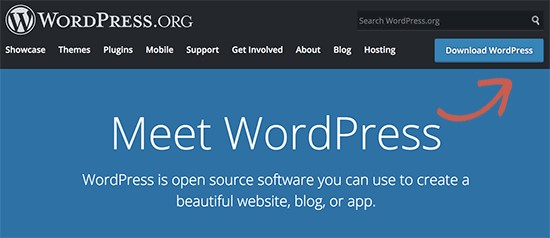
با این کار فایل زیپ وردپرس بر روی سیستم شما نصب میشود. باید فایل زیپ را استخراج و پوشه فایلهای وردپرس را پیدا کنید. سپس با استفاده از یک ارائه دهنده FTP وارد وب سایت خود شوید. بعد از این کار باید وارد پوشه روت وب سایت شوید که فایلهای wp-admin, wp-includes, wp-content در آن وجود دارند. از طریق ستون سمت چپ، پوشه وردپرس را در کامپیوتر خود باز کنید. دیگر کافی است پوشههای مورد نظر را انتخاب کنید و گزینه بارگذاری را بزنید.
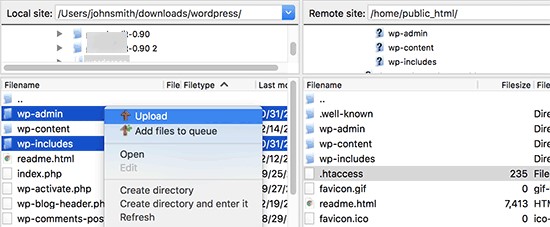
بعد از این کار فایلها به سرور شما منتقل میشوند. سپس مطابق تصویر زیر از شما سوال میشود که تمایل دارید فایلها را بازنویسی کنید؟ در این حالت هم باید گزینههایی که در عکس زیر نشان داده شده را علامت بزنید.
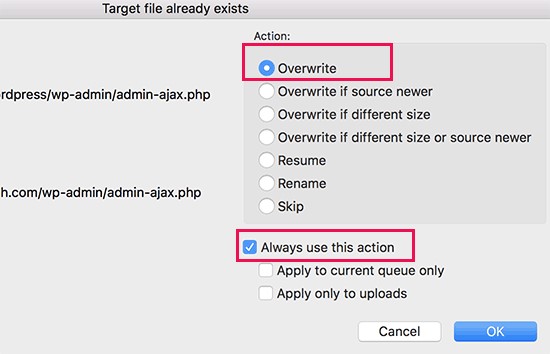
حالا ارائه دهنده FTP شما فایلهای قدیمی را با فایلهای جدید عوض میکند. در این حالت ارور 500 سرور داخلی وردپرس سایت شما رفع میشود.
جمع بندی
بعد از اینکه ارور 500 سرور داخلی وردپرس را از طریق یکی از راههای بالا برطرف کردید، میتوانید با ارائه دهنده هاست سایت خود تماس بگیرید و از آنها بخواهید سایت شما را برای پیدا کردن مشکل اصلی و عیب یابی، بررسی کنند. امیدواریم این مطلب برای شما مفید بوده باشد. برای دسترسی به آموزشهای بیشتر وردپرس، مطالب دیگر ما را دنبال کنید.
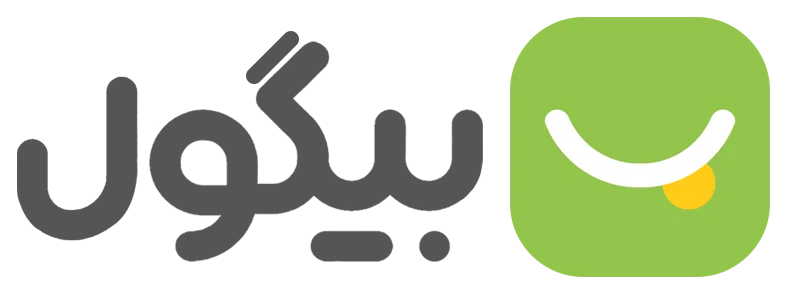
 دسته بندی
دسته بندی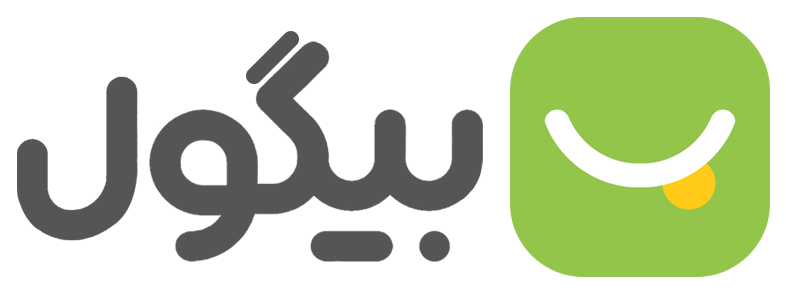
 خدمات ما
خدمات ما